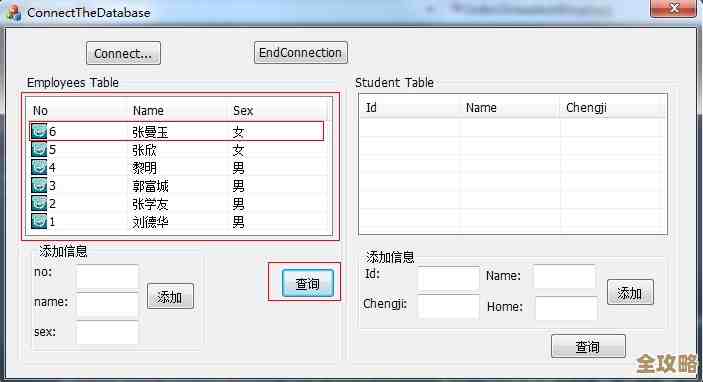详解在线装系统步骤:安全便捷的远程系统安装方法指南
- 问答
- 2025-10-28 06:14:22
- 28
根据百度经验等网络社区平台的常见教程,详解在线装系统的步骤如下,这种方法主要适用于电脑还能正常进入当前操作系统的情况。
第一步:准备工作 在开始之前,最重要的事情是备份你电脑里所有重要的文件,可以把文件复制到移动硬盘、U盘或者上传到网盘,因为重装系统会清空C盘(桌面文件也通常在C盘),备份能防止重要数据丢失,确保电脑已经连接了稳定的电源和网络。
第二步:选择在线重装工具 现在有很多软件可以提供在线重装系统的功能,小白一键重装系统”、“360系统重装大师”等(来源:常见软件推荐),你可以在能正常开机的系统里,下载并安装其中一个工具软件。
第三步:运行工具并选择系统 打开你下载的一键重装软件,软件通常会自动检测你电脑的硬件配置,然后推荐适合的操作系统版本,比如Windows 10或Windows 11,你可以根据自己的需要选择想要安装的系统,然后点击“下一步”或“立即重装”。
第四步:下载系统文件 选择好系统后,软件会开始从它的服务器下载新的系统文件,这个过程需要一些时间,具体取决于你的网速和系统文件的大小,在此期间,请保证电脑不断电、不断网。
第五步:自动安装部署 系统文件下载完成后,软件会提示你重启电脑,重启后,电脑会进入一个特殊的安装界面,之后的所有步骤,比如格式化C盘、安装新系统、安装驱动程序等,都会由工具软件自动完成,你只需要耐心等待,期间电脑可能会重启数次,这是正常现象。
第六步:完成设置 当自动安装过程全部结束后,电脑会首次进入全新的系统界面,这时,你需要像刚买新电脑一样进行一些初始设置,比如选择区域、键盘布局、创建用户账户和密码等,完成这些设置后,你就可以开始使用新系统了。
重要提示: 这种方法非常方便,但它的安全性依赖于你所使用的重装工具,务必从官方网站或可信渠道下载这些工具,以避免捆绑安装不需要的软件或病毒,如果电脑已经无法开机,这种方法就不适用了,需要考虑使用U盘启动盘来安装系统。

本文由凤伟才于2025-10-28发表在笙亿网络策划,如有疑问,请联系我们。
本文链接:http://www.haoid.cn/wenda/49340.html